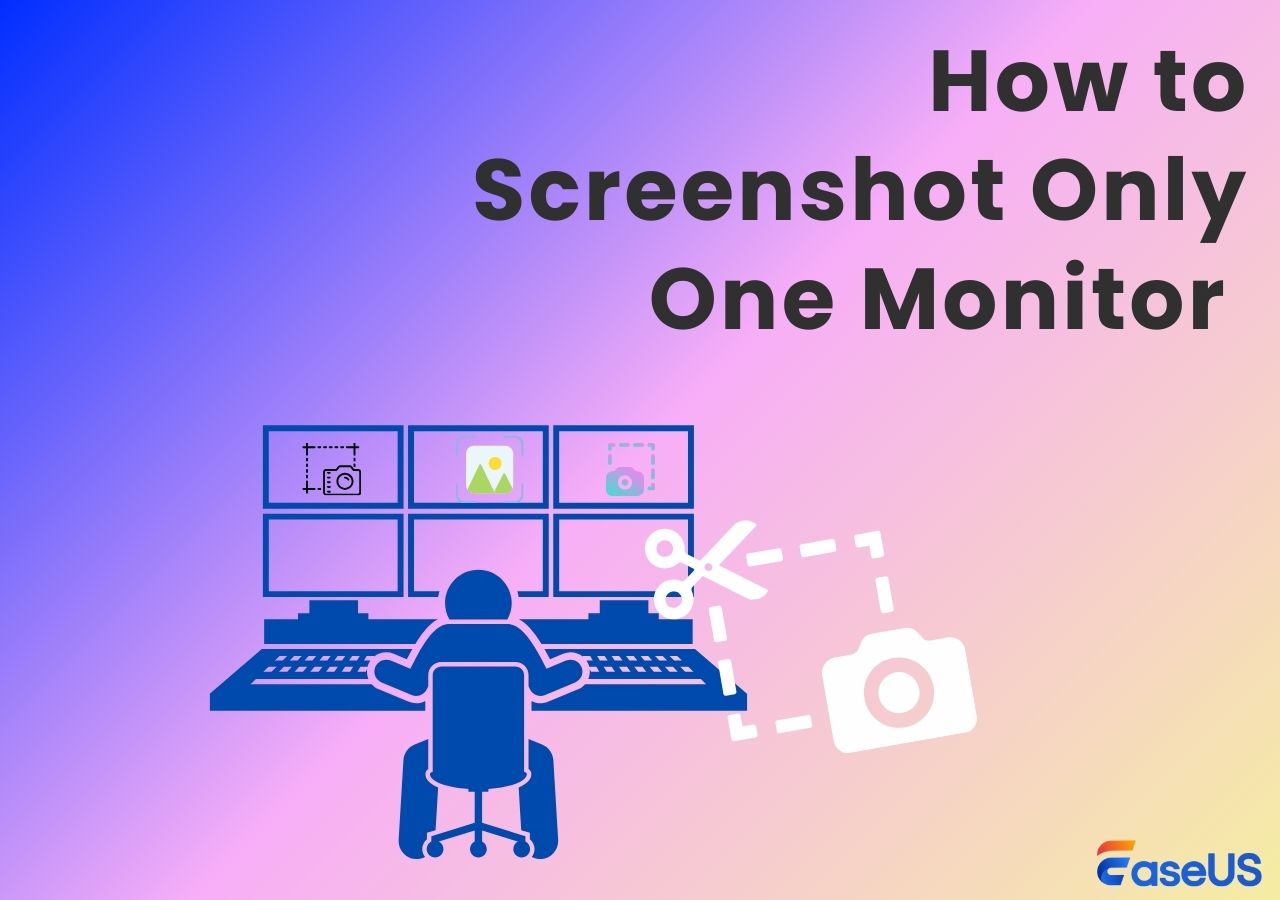-
![]()
Agnes
Agnes已經在EaseUS工作超過4年,有著豐富的技術文章寫作經驗。目前,寫過很多關於資料救援、硬碟分割管理或備份還原相關文章,希望能幫助用戶解決困難。…查看作者資訊 -
![]()
Gina
謝謝閱讀我的文章。希望我的文章能夠幫你輕鬆有效地解決問題。…查看作者資訊 -
![]()
Harrison
希望以簡單易懂的文筆,帶給讀者輕鬆好讀的科技文章~…查看作者資訊 -
![]()
Bruce
贈人玫瑰,手有餘香。希望我的文章能夠幫到您。…查看作者資訊 -
![]()
Ken
網路上的科技文章琳瑯滿目, 希望在您閱讀我的文章後可以幫助到您…查看作者資訊 -
![]()
Zola
一位科技愛好者和人文社科的忠實學者,希望通過科技和大家一起更好地理解世界…查看作者資訊
本文內容
0瀏覽次數 |
0分鐘閱讀
Apple 提供了將 iTunes 中的音樂製作為鈴聲的內建方法,但這些鈴聲的最大問題是它們太常見了。因此,您可以透過錄製來自社交平台等的音樂來創建獨特的鈴聲。在您的iPhone上輕鬆錄製個人鈴聲,並對其進行適當的編輯,使其脫穎而出。
需要一個有用的 iPhone 鈴聲錄製工具。要了解如何在 iPhone 上錄製鈴聲,請繼續閱讀這篇文章,您將找到最佳解決方案。
額外提示 >>如何在 Mac 上錄製音訊(內部和外部)
如何使用語音備忘錄在 iPhone 上錄製鈴聲
語音備忘錄是適用於 iOS 裝置的內建應用程序,包括 iPhone 12/11/X 及更早版本。它可以在iOS設備上錄製外部音頻,您可以用它來錄製和創建鈴聲。在使用預設工具之前,請確保在錄製音訊時沒有乾擾噪音。另外,您需要知道這個預設錄音工具很難捕捉內部音訊。一旦您在 iPhone 上演奏音樂,它就會停止錄製。
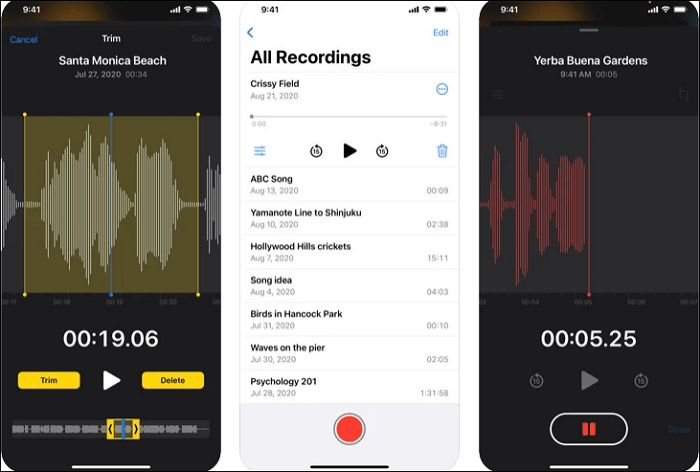
使用語音備忘錄在 iPhone 上錄製鈴聲:
步驟 1.啟動“語音備忘錄”,然後點擊“錄音”按鈕(紅色按鈕)開始錄音。
步驟 2.完成後,再次點擊按鈕並停止錄製。接下來,點擊錄製的檔案並點擊“共享”。選擇“郵件”選項並將語音備忘錄作為附件發送。
步驟 3.將檔案下載到您的電腦。雙擊即可透過 iTunes 啟動它。將 iPhone 連接到 iTunes 並同步檔案。您可以將檔案拖曳到手機中以進行同步。
步驟4.斷開手機與電腦或MacBook的連接,然後前往「設定」>「聲音」>「鈴聲」。選擇您匯入的聲音,然後將其設定為預設鈴聲。
iPhone 上的替代鈴聲錄音工具
各種音效使您的鈴聲獨特而獨特。最好選擇其他應用程式來添加音效,例如下面這些。
工具 1. 車庫樂團應用程式
Garage Band 是一款面向 iPhone 用戶的免費應用程序,專為需要連接外部樂器的用戶而打造。您可以使用它輕鬆錄製鈴聲。 Garage Band 提供帶有麥克風按鈕的錄音工具,可讓您錄製音訊。
完成後,匯出或在應用程式中共享音訊並將其設定為鈴聲。 Garage Band 適合想要使用樂器(包括鍵盤或吉他)來創造自己的鈴聲的專業使用者。

優點:
- 在 iPhone 上錄製鈴聲而不損失質量
- 使用樂器捕捉音訊
- 音訊品質有保證
缺點:
- 步驟很複雜
- 無法更改錄製音訊的速度
- 編輯鈴聲很困難
工具 2. 鈴聲高清製作
如果您需要一款可以捕捉各種類別的鈴聲並錄製任何內容的應用程序,那麼 Ringtone HD Maker 非常適合您。該應用程式還支援與第三方儲存服務連接。啟動此應用程式後,您可以從類別中選擇一個,或使用「錄製」按鈕錄製揚聲器中的任何音樂或使用您自己的聲音。下面是它的介面。您可以將其下載到您的 iPhone 上。
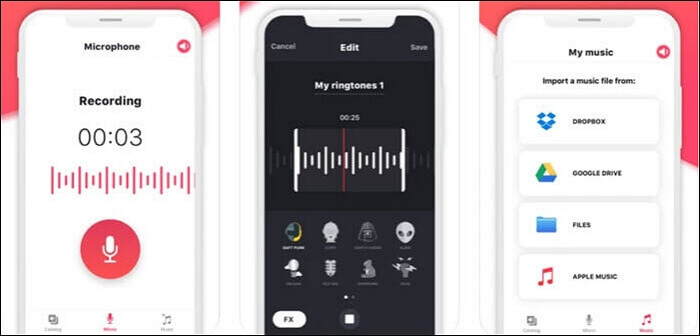
優點:
- 使用 Dropbox、Apple Music、Drive 和 Dropbox
- 新增音效
- 無需使用電腦設定鈴聲
缺點:
- 許多功能都被訂閱鎖定
- 獲得鈴聲的成本很高
工具 3. 鈴聲製作工具 - 鈴聲應用程式
它是一款完全免費的 iPhone 鈴聲製作工具,提供詳盡的免費音訊庫,可以將其設定為鈴聲。該應用程式可以提供直接鈴聲檔案並將多個音訊檔案拼接成一個鈴聲。您也可以與朋友分享鈴聲。
使用應用程式非常簡單,您只需打開鈴聲目錄,預覽鈴聲,然後將其設為鈴聲即可。在將其設為鈴聲之前,您可以選擇對其進行編輯或將其發送到其他應用程式以進行進一步增強。
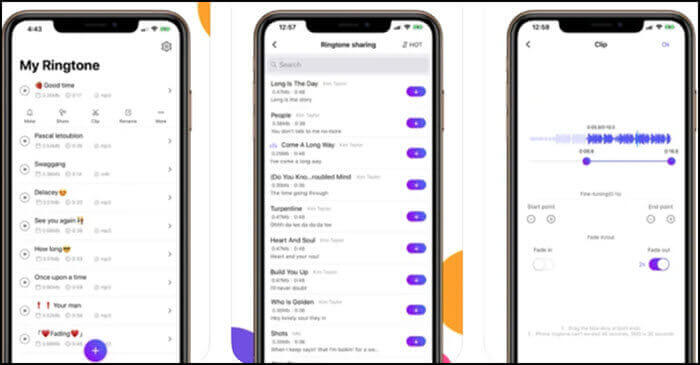
優點:
- 從其他應用程式導入音頻
- 輕鬆上傳 MP3 檔案
- 支援多種效果製作鈴聲
缺點:
- 很難從 Apple Music 轉換音訊檔案
- 並非所有鈴聲都可以與朋友分享
結論
在這裡,您將了解如何在 iPhone 上錄製鈴聲。無論您想使用內建應用程式還是第三方工具錄製自己的鈴聲,您都可以知道正確的步驟。這篇文章還為您提供了一些可選的應用程序,可以為錄製的音訊添加音效,它們可以幫助您使您的鈴聲變得特別。
額外提示:如何在 Mac 上錄製音訊(內部和外部)
如果您想在 Mac 上製作鈴聲,請嘗試使用桌上型錄音工具來協助在 Mac 上錄製內部音訊。 EaseUS RecExperts for Mac 是一款實用的錄音工具,可在 Mac 上擷取內部和外部音訊。您可以同時或分別捕捉系統和麥克風音訊。
此外,您還可以選擇音訊的輸出格式,包括MP3等。在不損失品質的情況下,您可以製作所需格式的鈴聲。除了是一款有用的錄音工具之外,它還是一款一體式音訊和Mac 螢幕錄音工具,為您提供了出色的功能。
主要特徵:
- 在 Mac 上有效錄製語音
- 在 Mac 上擷取螢幕、音訊、遊戲玩法和網路攝影機
- 處理內部聲音和外部聲音
- 在 Mac 上錄製帶有音訊的螢幕
- 使用自訂熱鍵截取螢幕截圖
抓住這個機會在 Mac 上下載這款錄音工具!無需註冊。
提示:您可以在 Mac 上使用它來捕捉內部音訊。然後,使用其他工具將音訊檔案傳輸到您的 iPhone。
要了解如何在 Mac 上錄製內部音頻,請閱讀這篇文章。
由於Mac上的預設工具無法處理Mac上的內部音頻,因此使用第三方錄音工具是一個明智的選擇。在這裡,這個有用的工具可以幫助您捕獲 Mac 上的螢幕、語音和網路攝影機...

有關如何在 iPhone 上錄製鈴聲的常見問題解答
以下是有關為 iPhone 設定自訂鈴聲您應該了解的事實。
1. 你可以在iPhone上錄製自己的鈴聲嗎?
是的。嘗試使用語音備忘錄或車庫樂隊應用程式在 iPhone 上錄製鈴聲。
2. iPhone可以使用錄音當鈴聲嗎?
您可以使用語音備忘錄應用程式來錄製自訂鈴聲。
1. 使用此工具錄製任何音頻,然後透過電子郵件發送給自己。
2. 將檔案從 M4A 重新命名為 MRA,然後使用 iTunes 將其複製到 iPhone。
3. 最後,進入「設定」>「聲音」>「鈴聲」。選擇語音留言作為鈴聲。
3. 如何使用 iPhone 上的歌曲作為鈴聲?
您可以將任何歌曲重新命名為 MRA 格式,然後將其複製到 iPhone。完成後,可以將其設定為鈴聲。